
Peter Holmes
0
1919
33
Dla osób niedosłyszących poczta elektroniczna i czat działają dobrze w wielu przypadkach, które w innym przypadku wymagałyby połączenia telefonicznego. Mimo to zdarzają się sytuacje, w których trzeba szybciej się komunikować.
Właśnie do tego służy protokół RTT (Real Time Text). RTT pokazuje pisanie na bieżąco, umożliwiając niemal natychmiastową komunikację. Jest również wbudowany zarówno w macOS, jak i iOS, choć nie jest to oczywiste. Na szczęście konfiguracja jest łatwa.
Dlaczego możesz potrzebować połączeń RTT
Dostępność jest jednym z głównych powodów protokołu tekstowego w czasie rzeczywistym, ale nie jest jedynym. Istnieje wiele innych sytuacji, w których może się przydać.
Jeśli pracujesz w środowisku, w którym panuje wyjątkowo głośny hałas, ale nadal musisz się szybko komunikować, połączenia tekstowe w czasie rzeczywistym mogą być bardzo przydatne. Tekst w czasie rzeczywistym to także znacznie dokładniejszy sposób szybkiej wymiany danych, takich jak liczby lub adresy. Ponieważ umożliwiają cichą komunikację, połączenia RTT są również przydatne do przekazywania poufnych danych w środowiskach publicznych.
Wiele z tych przypadków użycia można przybliżać za pomocą czatu lub poczty e-mail, ale RTT działa równolegle z połączeniami głosowymi. Oznacza to, że możesz rozmawiać jak zwykle, a następnie szybko wpisać liczbę. Nie ma potrzeby przełączania się na inną metodę komunikacji.
Jak korzystać z połączeń RTT na macOS
Obsługa RTT na iOS rozpoczęła się od wersji 11.2, ale pojawiła się na Macu dopiero od macOS Mojave 10.14.2. Jeśli masz komputer Mac z 2012 r. Lub nowszą wersją systemu macOS lub nowszego, możesz wykonywać połączenia RTT. Niestety modele Mac Pro są wyjątkiem i nie działają z RTT.
Do nawiązywania połączeń RTT potrzebny jest również iPhone z abonamentem AT&T, T-Mobile lub Verizon. Pamiętaj, że podczas tych połączeń obowiązują standardowe stawki za połączenia głosowe.
Skonfiguruj połączenia RTT na macOS
Zanim zaczniesz, musisz upewnić się, że masz skonfigurowane połączenia Wi-Fi. Co to jest połączenie Wi-Fi i jak to działa? Co to jest połączenie Wi-Fi i jak działa? Zasięg sieci rośnie - ale wciąż nękają nas czarne punkty odbioru. Na szczęście większość operatorów obsługuje teraz połączenia Wi-Fi. Ale co to jest i jak możesz z tego korzystać? na iPhonie. Musisz także włączyć nawiązywanie połączeń na innych urządzeniach.
Teraz otwarte Preferencje systemu i udaj się do Dostępność Sekcja. Zakładając, że poprawnie skonfigurowałeś połączenia Wi-Fi, zobaczysz RTT na pasku bocznym pod Przesłuchanie Sekcja.
Zaznacz pole wyboru oznaczone Włącz RTT. Domyślnie wiadomości wysyłane są w całości. Jeśli wolisz, aby znaki pojawiały się podczas pisania, wybierz Wyślij natychmiast. Na koniec wprowadź Numer przekaźnika RTT używać. W USA tak jest 711.
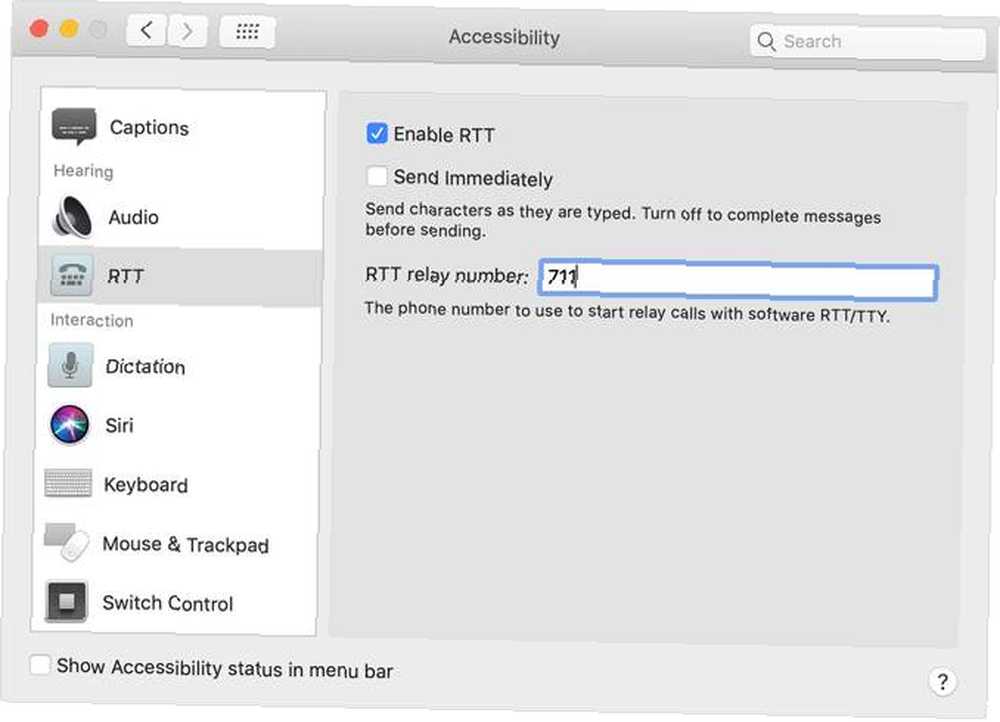
Wykonywanie połączeń RTT na macOS
Po skonfigurowaniu wszystkiego wykonywanie połączeń RTT na macOS jest dość prostym procesem. Będziesz używać FaceTime do połączeń, ale możesz także uruchamiać połączenia RTT z aplikacji Kontakty.
Aby rozpocząć połączenie RTT w FaceTime, kliknij przycisk połączenia, a następnie wybierz Połączenie RTT lub Połączenie przekaźnikowe RTT z menu.
Aby rozpocząć połączenie RTT Łączność, najedź myszką na numer telefonu, a następnie wybierz ikonę RTT. Widziałeś tę ikonę wcześniej podczas konfigurowania połączeń RTT; wygląda jak ikona telefonu na ikonie klawiatury.
Gdy osoba po drugiej stronie odpowie, kliknij Ikona RTT aby rozpocząć wymianę wiadomości tekstowych. W ten sposób możesz mówić przez mikrofon, miksując i dopasowując mowę i tekst według własnego uznania. Kliknięcie ikony RTT ukryje ją.
Te instrukcje działają również w przypadku odbierania połączeń RTT.
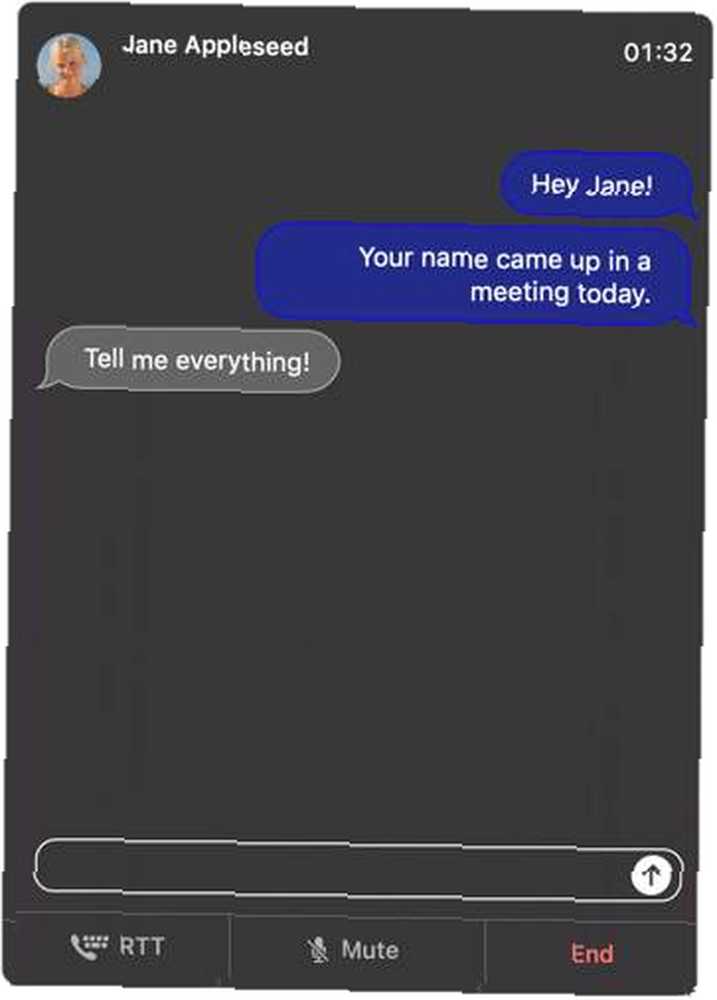
Jedna uwaga, na którą należy uważać: niektórzy operatorzy rozłączą połączenia RTT, jeśli nie wymieniłeś żadnych wiadomości. To, czy możesz w ogóle wykonywać połączenia RTT, zależy od Twojego operatora. Połączenia RTT nie są obsługiwane we wszystkich regionach, więc sprawdź dostępność w swoim regionie.
Jak korzystać z połączeń RTT na iOS
Chociaż połączenia RTT są dostępne na iPhonie dłużej niż na macOS, nie jest to szeroko reklamowana funkcja. Tak długo, jak masz iPhone'a 6 lub nowszego z abonamentem AT&T, T-Mobile lub Verizon, jesteś przygotowany do wykonywania połączeń RTT.
Skonfiguruj połączenia RTT na telefonie iPhone
Na iPhonie otwórz Ustawienia aplikację, a następnie przewiń w dół do Generał. W tym menu wybierz Dostępność. Tutaj przewiń w dół, aż znajdziesz RTT / TTY opcja w ramach Przesłuchanie Sekcja.
Włączyć Oprogramowanie RTT / TTY, a zobaczysz kilka innych opcji. The Numer przekaźnika powinien być ustawiony domyślnie. Jeśli nie, ustaw go na numer dla swojego regionu. Tak jest w Stanach Zjednoczonych 711.
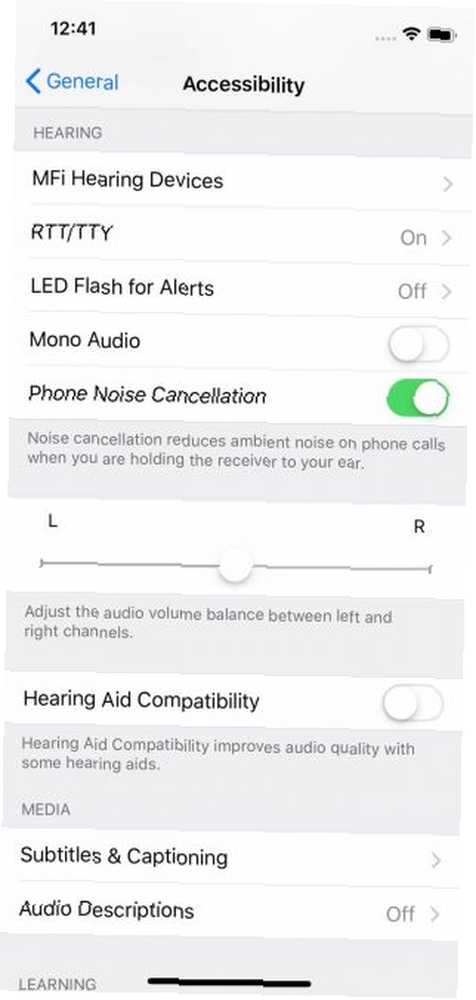
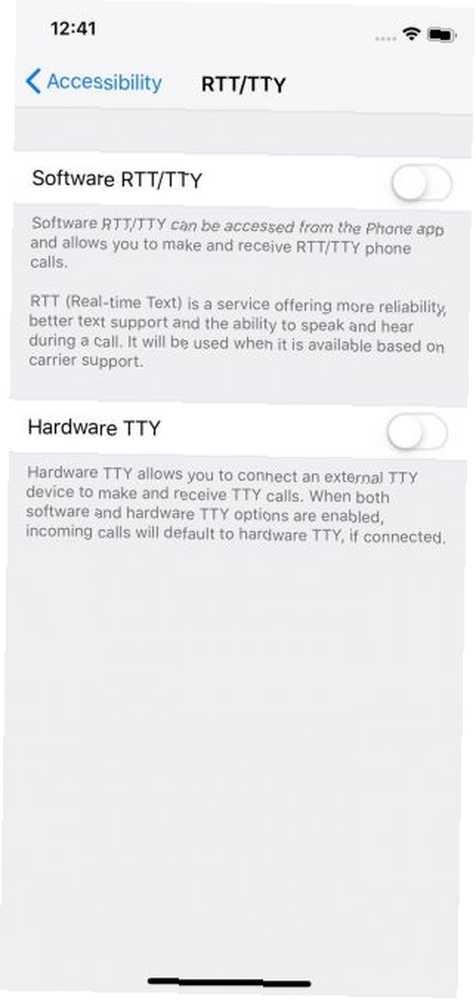
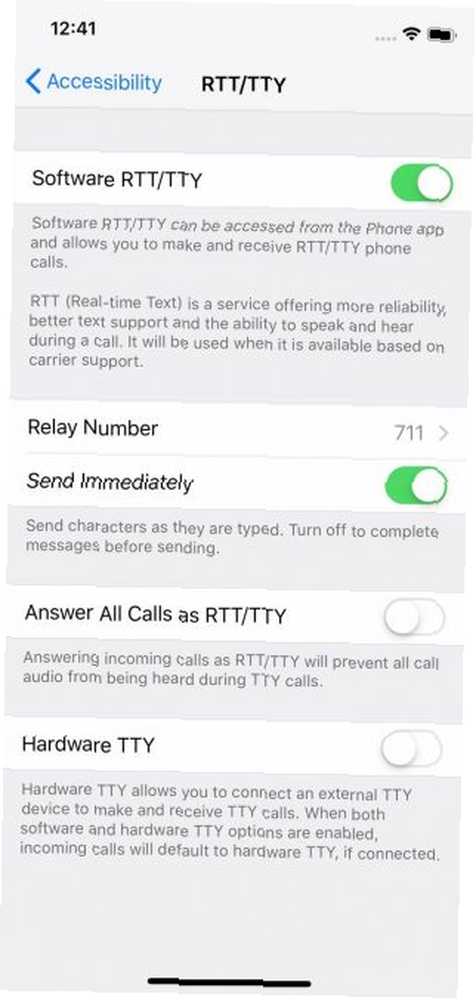
Masz również opcję Wyślij natychmiast, który pokazuje znaki wyskakujące podczas pisania. Jeśli wyłączysz tę opcję, możesz wpisać całą wiadomość przed jej wysłaniem. Inną opcją jest Odbieraj wszystkie połączenia jako RTT / TTY.
Wykonywanie połączeń RTT na telefonie iPhone
Wykonywanie połączeń RTT jest tak proste, jak wykonywanie innych połączeń. Otworzyć Telefon aplikacji, wybierz kontakt i dotknij jego numeru. Teraz zamiast wybierać Zadzwoń [nazwa], Wybierz Połączenie RTT / TTY lub Połączenie przekaźnikowe RTT / TTY.
Poczekaj na połączenie, a następnie wybierz RTT obok ikony klawiatury. Możesz także w dowolnej chwili zamienić połączenie na RTT. Po prostu dotknij Użyj RTT obok Zakończ rozmowę Ikona.
Domyślnie połączenia RTT utrzymują mikrofon aktywny. Aby przejść tylko do tekstu, dotknij ikona mikrofonu w prawym górnym rogu ekranu. Aby zakończyć połączenie, dotknij Z powrotem przycisk, a następnie dotknij Zakończ rozmowę Ikona.
Wykonywanie i odbieranie połączeń RTT na innych urządzeniach iOS
Możesz także wykonywać i odbierać połączenia RTT na iPadzie lub iPodzie Touch. Aby to zrobić, wystarczy skonfigurować Połączenia Wi-Fi na iPhonie. Następnie upewnij się, że drugie urządzenie, którego chcesz używać do połączeń RTT, jest włączone w Zezwalaj na połączenia Sekcja.
Inne tajne funkcje Maca i iOS
Czy byłeś zaskoczony, gdy dowiedziałeś się, że RTT jest wbudowany zarówno w macOS, jak i iOS? Istnieje spora szansa, że nie jest to jedyna funkcja, którą przegapiłeś.
Jeśli chcesz dowiedzieć się więcej, zapoznaj się z naszym podsumowaniem najlepszych nowych funkcji dodanych w macOS Mojave 10 najlepszych nowych funkcji macOS Mojave 10 najlepszych nowych funkcji macOS Mojave Co nowego w macOS Mojave? Nasza recenzja Mojave obejmuje wszystko, co musisz wiedzieć o najnowszej wersji systemu macOS. . Dla bardziej zainteresowanych iOSem mamy listę tajnych funkcji w domyślnych aplikacjach na iPhonie.











